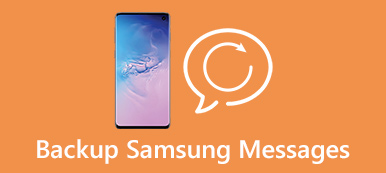Diz-se que uma imagem é mais do que cem palavras. Uma foto HD deve fornecer mais informações do que texto. No entanto, como smartphone Samsung continuamente melhora a tecnologia da câmera, mais e mais usuários de smartphones encontrou o problema de armazenamento limitado.
Neste post, tendemos a nos concentrar em vários métodos para transferir fotos do dispositivo Samsung para o Mac e liberar o armazenamento interno. Você pode aprender os métodos mais fáceis de compartilhar fotos do Android a partir desta página.
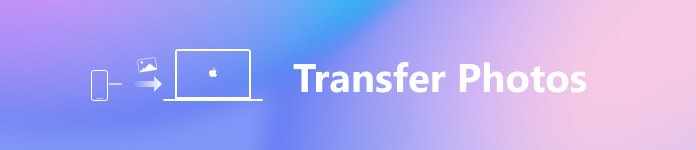
- Parte 1: A maneira mais fácil de transferir fotos da Samsung para o Mac
- Parte 2: Transferir fotos da Samsung para o Mac com o Android File Transfer
- Parte 3: Transferir fotos da Samsung para o Mac através do Smart Switch
Mais usuários estão procurando métodos sobre como transferir fotos da Samsung para o Mac, porque estão usando sistemas operacionais totalmente diferentes. A Apple introduziu regulamentações sérias para o Mac melhorar o nível de segurança, especialmente transferir arquivos e salvá-los no Mac. Nesta parte, vamos dizer-lhe três métodos simples para concluir esta tarefa.
Parte 1: A maneira mais fácil de transferir fotos da Samsung para o Mac
A melhor transferência Samsung para Mac deve ter pelo menos três recursos, fácil de usar, salvar fotos com qualidade original e o mais rápido possível. Deste ponto, recomendamos a Apeaksoft Backup e restauração do Android. Suas principais características incluem:
1. Transfira fotos do Samsung para o Mac junto com outros dados em um clique.
2. Ou faça backups seletivamente de fotos do celular Samsung para o computador como desejar.
3. Confie na conexão USB para transferir fotos e vídeos, o que é mais seguro e rápido.
4. Adicione uma senha nas fotos da Samsung para impedir que outras pessoas espiem sua privacidade.
5. Restaurar fotos da Samsung a partir do backup a qualquer momento.
6. Visualizar fotos em arquivos de backup e recuperar certas fotos.
7. Suporte todos os telefones Samsung, como o Galaxy S9 / S8 / S7 / S6 / S5 / S4 / Nota 8 / Nota 7 / Nota 6 / Nota 5 e outros modelos.
Resumindo, Android Backup & Restore é a maneira mais fácil de transferir fotos da Samsung para o Mac.
Como transferir fotos da Samsung para Mac simplesmente
Passo 1. Instale o melhor Samsung para transferência do Mac para o seu computador
Baixe e instale o Android Backup & Restore para Mac em seu computador Mac. Existe uma versão dedicada para Windows 10/8/7 / XP.
Conecte seu celular Samsung Galaxy ao seu computador com o cabo USB original. Inicie o melhor aplicativo de transferência e ele reconhecerá seu telefone automaticamente.

Passo 2. Escolha fotos para transferir
Para transferir todas as fotos e outros dados do seu telefone Samsung para o Mac, clique no botão "Backup com um clique" na interface inicial para iniciar o processo imediatamente.
Aqui, selecionamos "Backup de dados do dispositivo" para abrir a janela de tipo de dados. Em seguida, certifique-se de marcar a caixa ao lado da opção "Galeria" na área "Mídia". Se você quiser adicionar senha em fotos Samsung, selecione Backup criptografado no canto inferior esquerdo e solte sua senha.

Passo 3. Transferir fotos da Samsung para o Mac
Se estiver pronto, clique no botão "Iniciar" no canto inferior direito para começar a transferir fotos da Samsung para o Mac. Aguarde a conclusão, leva alguns segundos para transferir as fotos do dispositivo para o computador. Depois disso, desconecte seu telefone Samsung do computador Mac.

Parte 2: Transferir fotos da Samsung para o Mac com o Android File Transfer
O Android File Transfer do Google é outro recurso para transferir fotos da Samsung para o Mac. Na verdade, ele é compatível com a maioria dos telefones Android com Android 3.0 e você deve instalar este aplicativo no Mac OS X 10.5 ou superior. Outra coisa necessária é o cabo USB.
Passo 1. Inicie a Transferência de arquivos do Android no seu computador Mac quando quiser transferir fotos da Samsung para o Mac. Desbloqueie seu telefone Samsung, vá para "Configurações"> "Opções do desenvolvedor" e ative o modo "Depuração USB". Em seguida, use um cabo USB para conectar seu dispositivo Samsung ao Mac.

Passo 2. Se solicitado, selecione "USB para carregar" e escolha o modo "PTP" para transferir fotos da Samsung para o Mac. Agora, você pode acessar a galeria de fotos do Android no Android File Transfer.
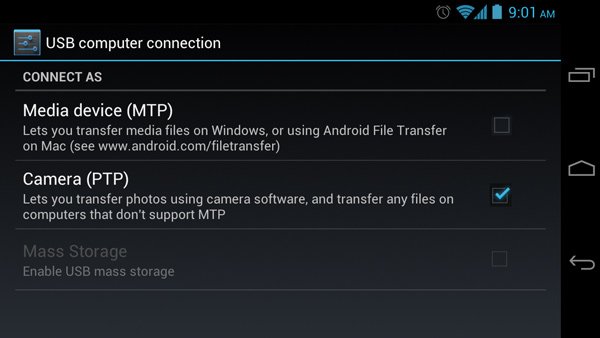
Passo 3. Pressione a tecla “Cmd” e destaque todas as fotos que você gostaria de transferir para o Mac. Em seguida, arraste e solte as fotos selecionadas para o destino no disco rígido local.
Nota: a transferência de arquivos do Android não funciona bem às vezes. Você pode encontrar a resposta aqui quando não está funcionando.

Parte 3: Transferir fotos da Samsung para o Mac através do Smart Switch
Smart Switch, que foi lançado pela Samsung, é a terceira opção para transferir fotos da Samsung para o Mac. Esta transferência de telefone Samsung tem duas versões, para PCs e outra para Mac. Você pode obtê-lo no site da Samsung.
Passo 1. Conecte seu telefone Samsung e seu computador Mac com um cabo USB. Certifique-se de habilitar o modo de depuração USB. Abra o programa Smart Switch para desktop no seu Mac, clique no menu "Mais" no canto superior direito e selecione "Preferências".
Passo 2. Marque a caixa na frente de "Fotos", clique no botão "OK" para retornar à interface principal e, em seguida, clique no botão "Backup" para iniciar a transferência de fotos da Samsung para o Mac.

Nota: O Smart Switch não é compatível com todos os telefones Samsung. Se você não tiver certeza, acesse a página Samsung Smart Switch para descobrir a resposta. Você também pode verificar este post quando Samsung Smart Switch não está funcionando.
Conclusão
Neste tutorial, compartilhamos as maneiras simples do 3 de transferir fotos da Samsung para o computador. Vá sem dizer isso, Backup e restauração do Android é definitivamente a melhor ferramenta para copiar rapidamente todos os tipos de dados do Android para Mac. Além disso, ele tem a capacidade de restaurar dados excluídos / perdidos com facilidade. Basta baixá-lo gratuitamente e ter uma chance.
Não é de surpreender que muitas pessoas pesquisem como transferir fotos da Samsung para o computador em fóruns e mídias sociais, quando você considera que os telefones Galaxy possuem excelentes câmeras na frente e atrás. Você pode conseguir o que quer de nossos guias.